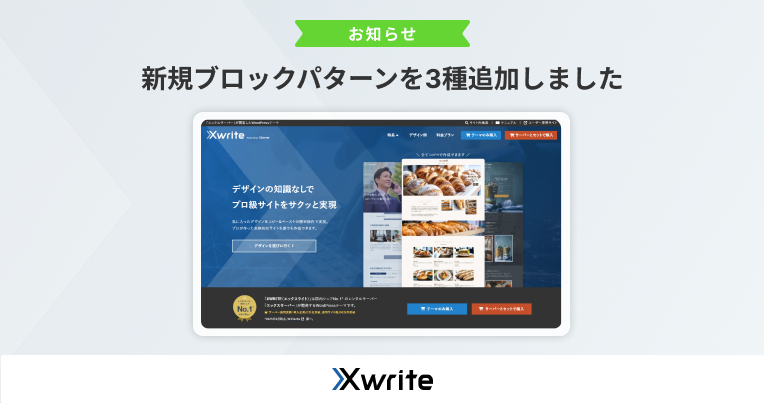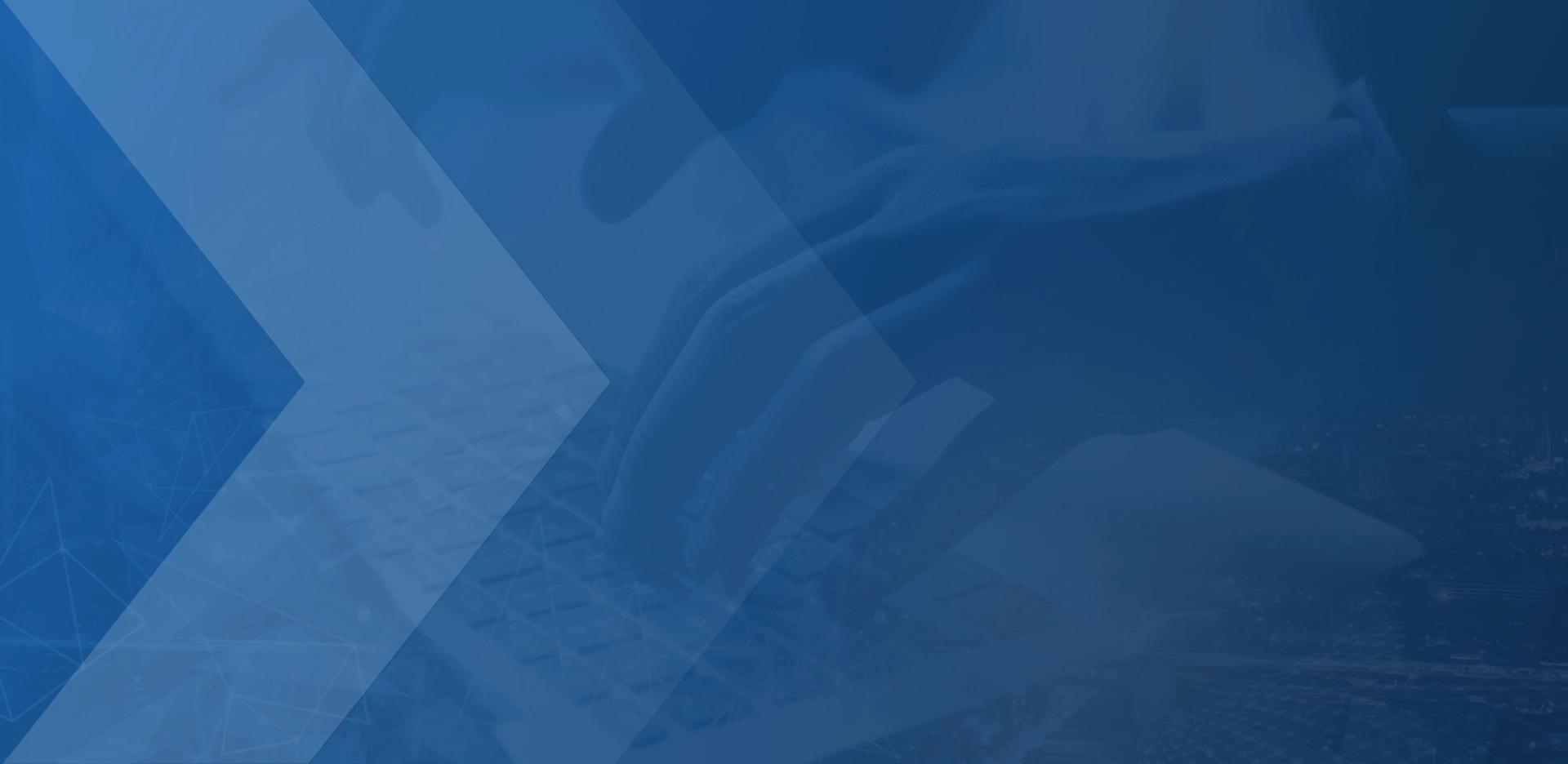目次
グループ化の概要
グループブロックは複数のブロックをまとめたり、枠線や背景色などの装飾が可能です。
こちらに文章が入ります。
グループブロックの作成方法
以下の2つの方法でブロックをグループ化できます。
挿入済みのブロックをグループ化する
STEP1
挿入済みのブロックを選択
Shiftキーを押しながらブロックをクリックすることで、複数選択できます。
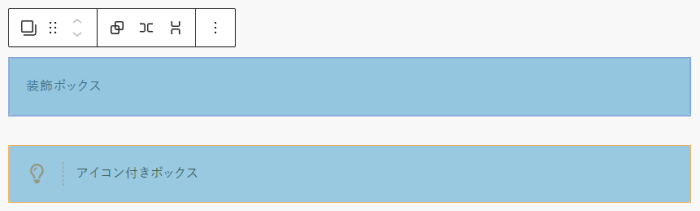
STEP2
オプションからグループ化を選択
ツールバーの「![]() 」アイコンから「グループ化」を選択することで、グループ化できます。
」アイコンから「グループ化」を選択することで、グループ化できます。
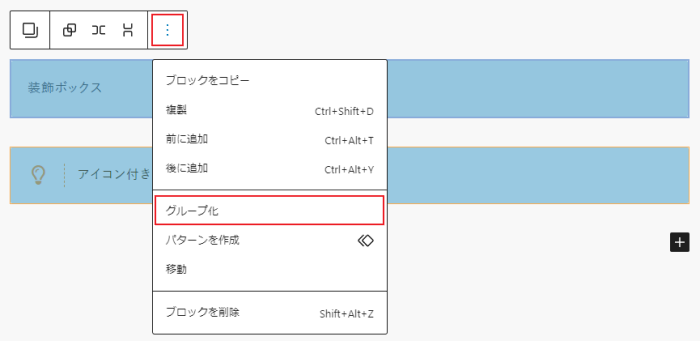
グループブロックを作成し、ブロックを挿入する
STEP1
「グループ」のアイコンをクリック
記事投稿画面のブロック挿入ツールから「グループ」のアイコンをクリックします。
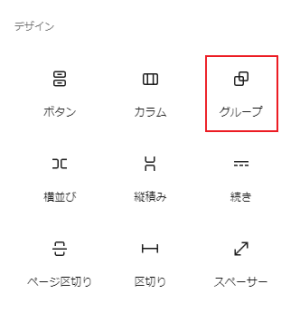
STEP2
ブロックの挿入
レイアウトを選択することでグループブロックが作成されます。
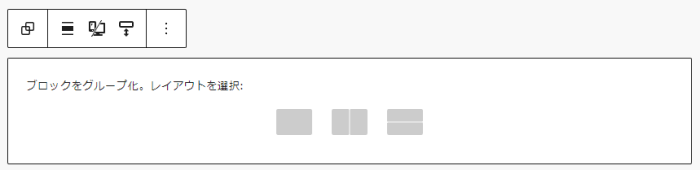
「+」ボタンを押すことで任意のブロックをグループブロック内に挿入できます。
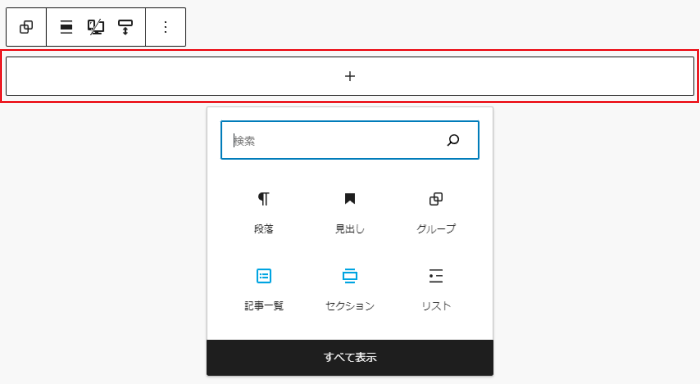
親ブロックの選択し、グループ内に新しいブロックを挿入する
グループブロック内に挿入されているブロックを選択している場合、ツールバーの「![]() 」アイコン、または「
」アイコン、または「![]() 」アイコン内の「親ブロックを選択(グループ)」をクリックすることで、親のグループブロックを選択できます。
」アイコン内の「親ブロックを選択(グループ)」をクリックすることで、親のグループブロックを選択できます。
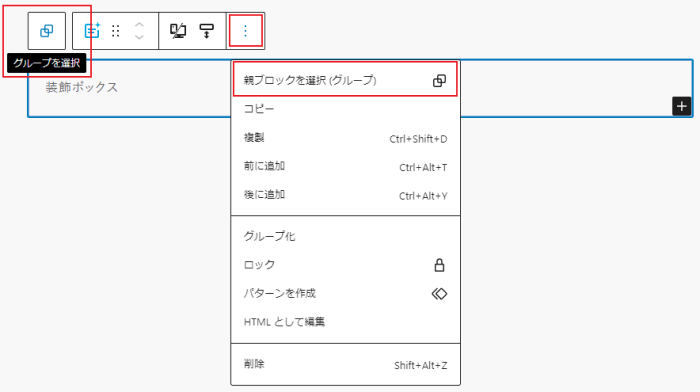
親のグループブロックを選択後、「+」ボタンをクリックすることでグループ内に新しいブロックを挿入できます。
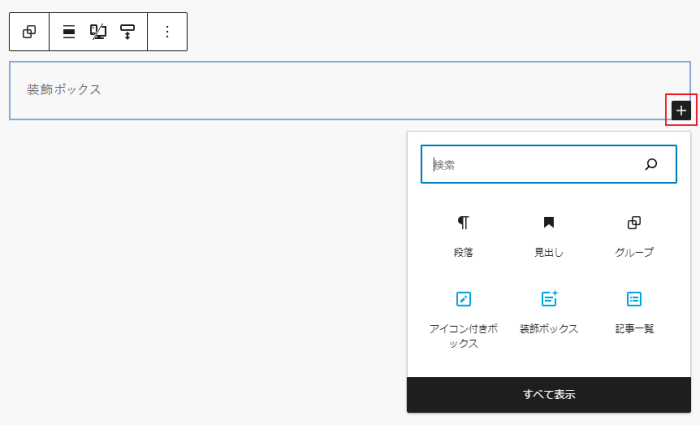
グループ化を解除する
親のグループブロックを選択し、 「![]() 」アイコン内の「グループ解除」をクリックすることで、グループ化を解除できます。
」アイコン内の「グループ解除」をクリックすることで、グループ化を解除できます。
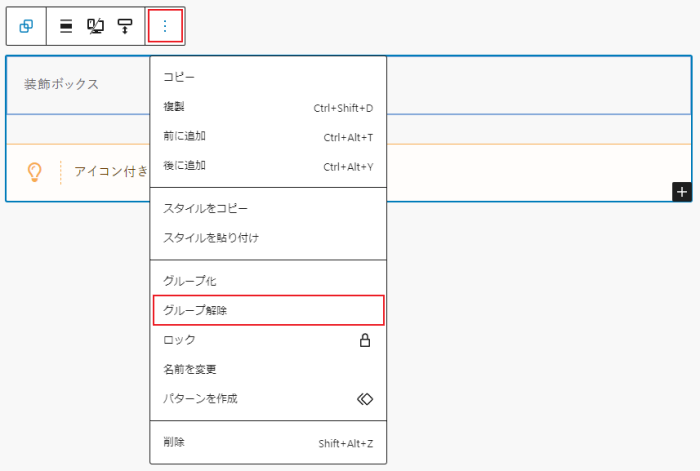
グループブロックの設定
ブロックを選択すると、記事投稿画面に設定パネルが表示されます。
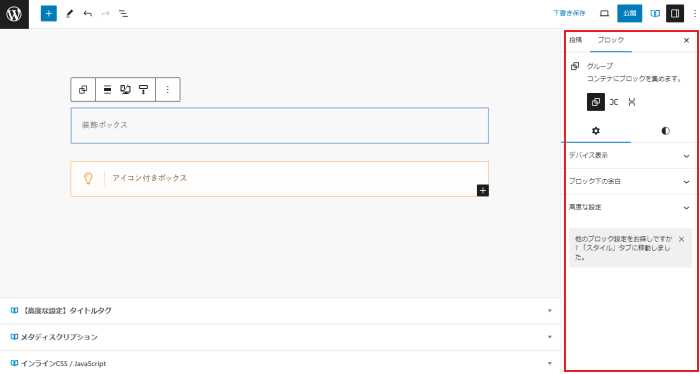
「![]() 」アイコンの設定タブでは、以下の項目について設定できます。
」アイコンの設定タブでは、以下の項目について設定できます。
| デバイス表示 | グループ内の全てのブロックに対して表示するデバイスを設定できます。 |
| ブロック下の余白 | グループブロックの下部に余白を設定できます。 |
| 高度な設定 | グループブロックのHTML要素を変更したり、class名を追加できます。 |
「![]() 」アイコンのスタイルタブでは以下の項目について設定できます。
」アイコンのスタイルタブでは以下の項目について設定できます。
| 色 | テキスト色、背景色を設定できます。 背景色を指定するとブロックに余白が追加されます。 |
| タイポグラフィ | テキストの大きさを変更できます。 |
| サイズ | 余白の値を変更できます。 「 |
| 枠線 | 枠線の太さと色を設定できます。 |
| 角丸 | 枠線の丸みを変更できます。 |